
Des pixels aux images : l’art de la conversion Adobe PDF en JPG

Adobe Acrobat est largement reconnu comme le principal lecteur PDF à l’échelle mondiale et s’est fermement imposé comme un outil fiable pour l’impression, la diffusion, l’annotation et la signature de fichiers PDF. Il offre des fonctionnalités complètes pour la gestion des documents PDF, y compris l’exportation dans différents formats d’image tels que JPG/PNG/TIF.
Cet article fournit une explication détaillée de la transformation de fichiers PDF en fichiers JPG avec le logiciel Adobe Acrobat. Vous découvrirez également des alternatives à Adobe Acrobat Reader pour convertir des documents PDF au format JPG. Lisez la suite pour savoir comment convertir des PDF en JPG avec Adobe.
Adobe Acrobat vous permet de modifier des textes et des images dans des fichiers PDF, d’ajouter des signatures et d’effectuer d’autres tâches sur vos fichiers PDF. Cependant, pour profiter des outils avancés, vous devez accéder au pack le plus avantageux pour Adobe à 19,99 $ par mois. Il propose un essai gratuit, vous pouvez donc annuler le plan s'il ne répond pas à vos besoins. Alors, comment utiliser Adobe pour convertir des PDF en JPEG ? Adobe propose deux méthodes, hors ligne et en ligne, pour convertir des PDF en JPG.
Voici les étapes opérationnelles spécifiques.
Étape 1. Téléchargez, lancez et exécutez Adobe Acrobat. Cliquez sur « Outils » > « Exporter le PDF ».

Étape 2. Sélectionnez « Image » comme format d’exportation, puis sélectionnez « JPEG » > « Exporter ».

Étape 3. Une fois la procédure de conversion terminée, vous serez redirigé vers la boîte de dialogue Enregistrer sous. Sélectionnez la destination d’enregistrement de votre fichier.
Voici un guide sur la façon d’utiliser Adobe PDF-to-JPG Converter Online :
Étape 1. Sur le site Web en ligne d’Adobe, cliquez sur « Sélectionner un fichier ».

Étape 2. Après avoir téléchargé votre PDF, sélectionnez « Convertir en JPG ».

Étape 3. Téléchargez l’image JPG modifiée.
Lire la suite :
[Guide facile] Convertir Word en PDF via Adobe Acrobat et alternatives
PDF to Word Magic : Convertir PDF en Word avec Adobe Acrobat et alternatives
Coolmuster offre une gamme complète d’applications logicielles personnalisées qui répondent aux besoins de nombreux utilisateurs dans le monde entier, améliorant leur qualité de vie grâce à la science et à la technologie. L’une de ces solutions est Coolmuster PDF en JPG, qui est compatible avec Windows 11, 10, 8 et 7. En quelques clics seulement, le logiciel peut convertir vos PDF en images de haute qualité, ce qui facilite l’édition et le partage de PDF dans un format visuel attrayant.
Grâce à la fonction de conversion par lots, vous pouvez économiser du temps et des efforts en traitant d’énormes volumes de documents. Lors de la conversion de PDF en JPG, Coolmuster PDF en JPG conserve la mise en page, les photos, la mise en forme du texte, les tableaux, les liens hypertexte et les graphiques d'origine des documents.
Principales caractéristiques de Coolmuster PDF en JPG :
Quelles sont les étapes pour convertir Adobe PDF en PNG à l’aide de Coolmuster PDF en JPG ?
01Téléchargez, installez PDF en JPG et exécutez-le. Ensuite, importez les PDF que vous souhaitez convertir en JPG en cliquant sur « Ajouter un fichier » ou « Ajouter un dossier ».

02Sélectionnez vos fichiers PDF et votre plage de pages (Tous, Actuel ou Plage). Choisissez votre format d’image (JPG, PNG, TIF, BMP ou GIF) en cliquant sur l’icône « Mode ». Le dossier de sortie est par défaut l'emplacement de vos PDF, mais vous pouvez le modifier à l'aide de « Parcourir ».

03Cliquez sur « Démarrer » pour commencer à convertir les documents PDF en JPG. L’état d’avancement des travaux sera affiché via une barre de % d’achèvement. À 100 %, la conversion est terminée. Choisissez « Afficher dans le dossier » dans la boîte de dialogue pour afficher le résultat.

Peut aimer :
Comment combiner des fichiers PDF sans Adobe Acrobat [Windows & Mac]
Comment supprimer efficacement le filigrane d’un PDF ? [5 façons étonnantes]
Si vous vous demandez comment convertir des PDF en JPG sans Adobe, il existe d’autres alternatives qui vous aideront à atteindre vos objectifs plus rapidement. Vous effectuerez le processus de conversion Adobe PDF en JPG en étapes simples. Voici les méthodes courantes pour convertir Adobe PDF en JPG :
Avec PDF2Go, vous pouvez facilement convertir des PDF en de nombreux formats d’image sans télécharger ni installer de logiciel supplémentaire. Vous n’avez besoin que d’un ordinateur avec une connexion Internet et d’un navigateur Web pour convertir des fichiers Adobe PDF au format JPG. Voici comment utiliser le service gratuit de conversion de PDF en JPG de PDF2Go :
Étape 1. Cliquez sur « Choisir un fichier » sur le site Web de PDF2Go.

Étape 2. Dans les paramètres facultatifs, modifiez les dimensions, la qualité et le filtre de couleur de l'image avant d'appuyer sur le bouton « STRAT ».
Étape 3. Téléchargez le fichier modifié.
PDF Converter vous permet de convertir des PDF au format JPG sans effort et facilement. À partir de cette source réputée, vous pouvez obtenir une image JPG de haute qualité en quelques secondes. Apprenez à convertir Adobe PDF en JEPG à l’aide de PDF Converter en 3 étapes simples :
Étape 1. Appuyez sur « Choisir un fichier PDF » sur la page en ligne du convertisseur PDF.

Étape 2. Une fois le chargement du fichier terminé, cliquez sur le bouton « Appliquer les modifications ».

Étape 3. Téléchargez votre fichier JPG.
La conception intuitive de PDFCandy et le convertisseur Adobe PDF en JPG gratuit le rendent accessible depuis n'importe quel appareil doté d'une connectivité active et d'un système d'exploitation approprié. La qualité de l’image convertie peut être ajustée à votre guise en choisissant parmi trois options : élevée, moyenne et faible.
De plus, vous n'avez pas besoin d'être un pro pour apprendre à convertir Adobe PDF en JPG à l'aide de PDFCandy.
Étape 1. Sur le site Web de PDFCandy, cliquez sur le bouton « AJOUTER UN FICHIER » ou glissez-déposez.

Étape 2. Choisissez « Haute qualité » > « Convertir PDF ».

Étape 3. Téléchargez le fichier.
À ne pas manquer :
Comment fusionner facilement un PDF hors ligne et en ligne ? Trouvez la méthode qui vous convient
[Solutions PDF faciles] Comment convertir un PDF numérisé en Word de plusieurs manières
PDF2JPG convertisseur offre une méthode simple pour transformer Adobe PDF en format JPG en ligne. En peu de temps, il traitera vos fichiers PDF et les convertira en images JPG de haute qualité. Découvrez comment utiliser PDF2JPG pour convertir des fichiers PDF en JPG.
Étape 1. Rendez-vous sur le site Web de PDF2JPG et appuyez sur « Choisir un fichier PDF ».
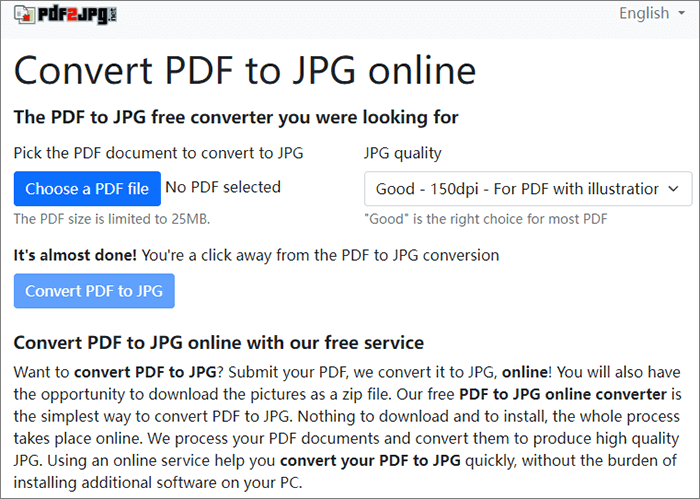
Étape 2. Sélectionnez « Bonne qualité JPG » et cliquez sur « Convertir PDF en JPG ».
Étape 3. Téléchargez l’image JPG.
Soda PDF rend la conversion de fichiers Adobe PDF au format JPG facile et rapide, vous permettant d’extraire facilement des photos et d’autres visuels de vos papiers. C'est une bonne option si vous n'avez accès qu'à un navigateur Web et que vous ne souhaitez pas télécharger la version de bureau du logiciel. Apprenez à utiliser Soda PDF pour transformer vos Adobe PDF en images JPG de haute qualité en deux étapes simples.
Étape 1. Cliquez sur le bouton « CHOISIR UN FICHIER » ou déposez des fichiers ici sur le site Web en ligne de Soda PDF.

Étape 2. Téléchargez le fichier et choisissez où le stocker.
iLovePDF est un service Web bien connu offrant de nombreuses options pour modifier les fichiers PDF. Grâce à son interface simple et à son processus de conversion fiable, vous pouvez extraire rapidement et facilement des images et d’autres graphiques de vos fichiers PDF.
Alors, comment puis-je convertir des fichiers Adobe PDF en JPG à l’aide d’iLovePDF ?
Étape 1. Sur le site Web d’iLovePDF, choisissez « Sélectionner les fichiers PDF ». Vous pouvez également déposer des PDF ici.

Étape 2. Sélectionnez « Image de qualité normale » et appuyez sur « Convertir en JPG ».

Étape 3. La conversion est terminée. Téléchargez des images JPG.
Voir aussi :
Simplifiez la gestion des PDF : un examen complet de la fusion de PDF iLove
Transformation de documents sans effort : Conversion de Word en PDF avec iLovePDF
Preview, une application Mac intégrée, rend la conversion de PDF en PNG sans Adobe facile et rapide. Grâce à ses options d’édition simples mais puissantes, Preview peut être utilisé pour diverses activités de traitement d’images et de documents. Voici trois étapes simples pour utiliser l’aperçu pour convertir un PDF en JPG Adobe :
Étape 1. Exécuter l’aperçu. Cliquez avec le bouton droit de la souris sur votre PDF et sélectionnez « Ouvrir avec » > « Aperçu ».

Étape 2. Sélectionnez la page PDF que vous souhaitez enregistrer au format JPG. Ensuite, sélectionnez « Exporter ».
Étape 3. Choisissez JPEG comme type de fichier dans la boîte de dialogue suivante, puis ajustez la qualité et la résolution à votre guise. Choisissez un emplacement d’enregistrement et nommez votre fichier.
Voici les questions fréquemment posées concernant la conversion de PDF en JPG avec Adobe :
1. Comment puis-je convertir des PDF en JPG sans Adobe ?
Il existe de nombreuses alternatives hors ligne et en ligne en plus du convertisseur Adobe PDF en JPG. MacLes utilisateurs de l’ peuvent compter sur Preview, tandis que ceux qui ont besoin de JPG pour une haute qualité peuvent opter pour un logiciel tel que Coolmuster PDF en JPG.
2. Le processus Adobe PDF en JPEG modifie-t-il la qualité de l’image ?
Non. Lors de la transformation de fichiers PDF au format JPG, Adobe Acrobat prend grand soin de préserver la qualité d’origine des images.
La conversion d’Adobe PDF en JPG offre précision et personnalisation, ce qui en fait un choix privilégié pour les utilisateurs qui ont besoin d’une extraction d’images de haute qualité à partir de documents PDF. Outre la conversion de PDF en JPG avec Adobe, nous vous recommandons d’utiliser Coolmuster PDF en JPG pour vous assurer de convertir correctement des PDF en JPG. Téléchargez-le dès aujourd’hui et personnalisez votre PDF à votre guise.
Articles connexes :
Divisez facilement des PDF en ligne en quelques secondes : boostez votre productivité dès maintenant
Comment verrouiller un PDF : protéger les documents avec des mesures de sécurité
Accès illimité : maîtriser l’art de supprimer la sécurité d’un PDF
Comment crypter un fichier PDF pour un e-mail ? [Guide sur la confidentialité des e-mails]
[Simplifiez-vous la vie au bureau] Comment décrypter un PDF rapidement et librement de 9 façons
PDF Combiner Free : la clé d’une fusion de fichiers facile et efficace





